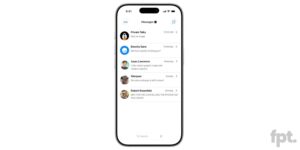iOS 16 ve iPadOS 16 için ilk public beta sürümleri kullanıma sunuldu. Eğer yeni gelen özelleştirilmiş kilit ekranlarının nasıl bir deneyim sunduğunu görmek için sonbaharı beklemek istemiyorsanız, bu sürümleri hemen indirebilirsiniz. Ancak doğal olarak, risklerin olduğunu kabul etmeniz gerekiyor. Aşağıdaki adımları takip ederek iPhone veya iPad’inize iOS 16 public beta veya iPadOS 16 public beta sürümlerini kurabilirsiniz.
Başlamadan önce bir hatırlatma yapmakta fayda var. Beta yazılımları doğal olarak henüz tamamlanmamıştır ve hatalar içerebilir. Apple’ın public beta sürümleri genellikle oldukça kararlı olsa da, bunları sürekli kullandığınız ana cihazınıza yükleme konusunda iki kere düşünmenizde fayda var. Üstelik bunlar, son sürümde olacak tüm özellikleri içermeyebilir. Kullandığınız uygulamalara bağlı olarak deneyiminiz diğerlerinden farklı olabilir. Son olarak, yüklemeye karar verirseniz, işlerin kötü gitmesi ihtimaline karşı cihazınızın verilerini yedeklemenizde fayda var.
iOS 16 hangi yenilikler ile birlikte geliyor?
iOS 16, kilit ekranınızı yeni yazı tipleri, renkler ve widget’larla özelleştirme yeteneği başta olmak üzere çeşitli yeni özelliklerle birlikte geliyor. Kilit ekranınızı Odak uygulamasına bağlama yeteneği; alttan gösterilen ve yuvarlanan bildirimler; bir mesajı gönderdikten sonra düzenleme yeteneği de dahil olmak üzere Mesajlar’da bazı önemli güncellemeler; Videolar için Canlı Metin ve çok sayıda başka özellik ve güncelleme geliyor.
iOS 16 uyumlu cihazlar
iOS 16 public beta sürümü aşağıdaki cihazlara yüklenebilir:
- iPhone 13, iPhone 13 Mini, iPhone 13 Pro, iPhone 13 Pro Max
- iPhone 12, iPhone 12 Mini, iPhone 12 Pro, iPhone 12 Pro Max
- iPhone 11, iPhone 11 Pro, iPhone 11 Pro Max
- iPhone XS, iPhone XS Max
- iPhone X, iPhone XR
- iPhone 8, iPhone 8 Plus
- iPhone SE (2. ve 3. Nesil)
iOS 16 public beta nasıl yüklenir?
- iPhone’unuzun Safari tarayıcısında Apple’ın beta yazılım portalına gidin ve Apple Kimliğinizle kaydolun veya oturum açın.
- Henüz kaydetmediyseniz iOS cihazınızı kaydedin. Bu, uzun bir Hüküm ve Koşullar metnini kabul etmeyi içerir.
- Kaydolduktan sonra, cihazınızın önceki bir duruma geri dönmeniz gerekmesine karşı telefonunuzun içeriğinin bir yedeğini oluşturduğunuzdan emin olmak için bir hatırlatıcı mesajı göreceksiniz.
- “Download Profile” yazan bir düğme bulana kadar aşağı kaydırmaya devam edin, ardından üzerine dokunun. Bu, web sitesinin bir yapılandırma profili indirmeye çalıştığını söyleyen bir uyarıyı karşınıza getirecektir. Buradan İzin Ver‘i seçin. Yeni profili Ayarlar uygulamasından ayarlayabileceğinizi söyleyen bir açılır pencere göreceksiniz.
- Ayarlar uygulamasını açın. En üste yakın bir yere Profil İndirildi adlı yeni bir bölüm eklenmelidir. Seçin ve beta yazılım indirmesine erişebileceksiniz.
- Sağ üst köşedeki Yükle‘yi seçin. Şifrenizi yeniden girmeniz ve Yükle‘ye bir kez daha dokunarak normal çok uzun izin bildirimini kabul etmeniz gerekir.
- Profilin etkinleştirilmesi için telefonunuzu yeniden başlatmanız gerekebilir.
- Tüm bunlar yapıldıktan sonra, yazılımınızı normalde yaptığınız gibi Ayarlar > Genel > Yazılım Güncelleme‘ye giderek güncellemeye başlayabilirsiniz. Orada iOS 16 güncellemesini görmelisiniz; İndir ve Yükle’yi seçin ve oradan talimatları uygulayın.
iPadOS 16 public beta nasıl yüklenir?
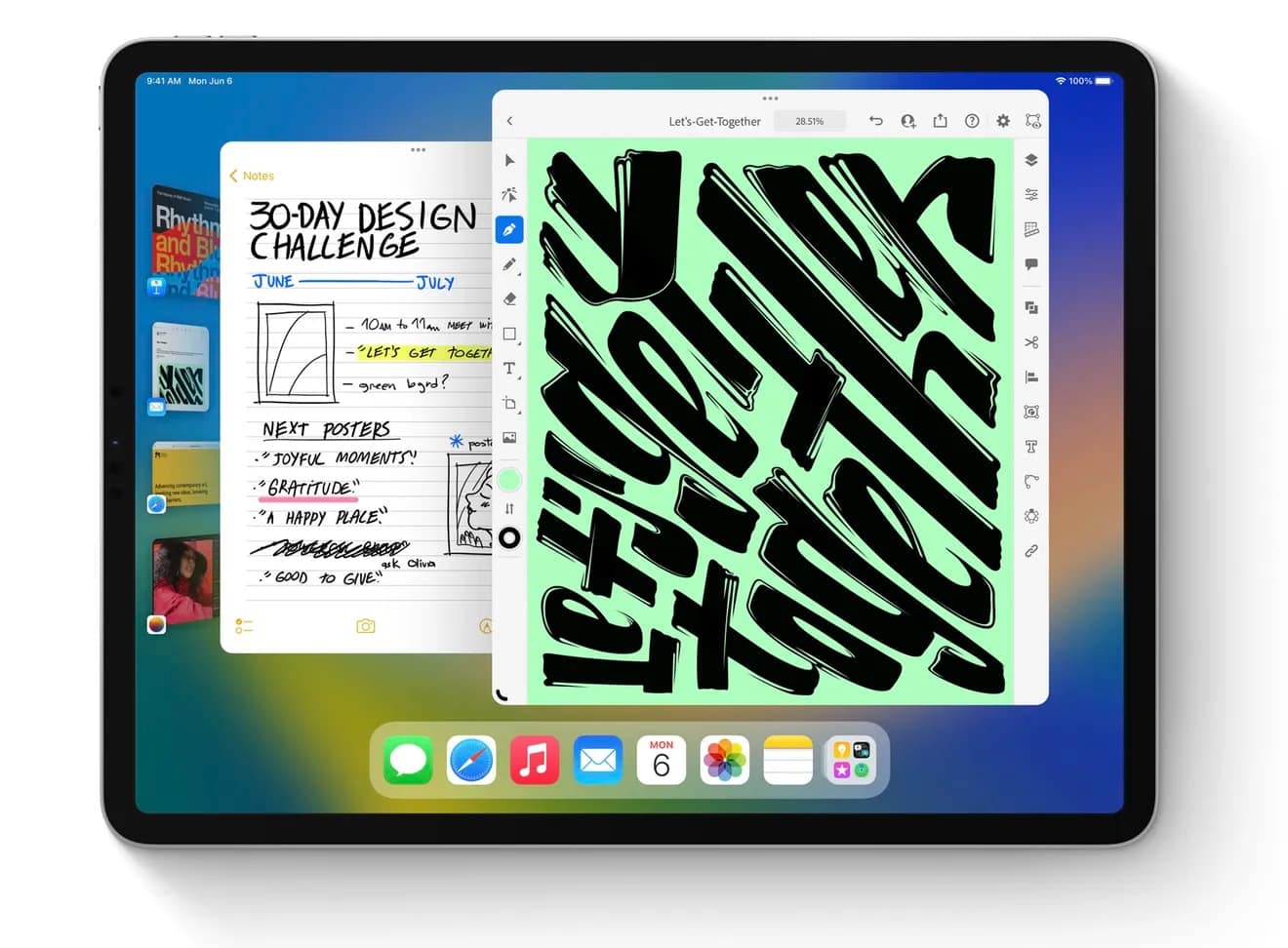
iPadOS’un yeni sürümü, yeniden tasarlanmış bir Ev uygulaması, yeni bir kopyalama panosu uygulaması, Safari’de Passkeys desteği ve bir dizi ilginç yeni özellik içeriyor. Bununla birlikte, en büyük yeniliklerden biri olan Stage Manager, yalnızca uygulamaların yüzen pencereler olarak gösterilmesine ve pencereleri diğer ekranlara sürükleyip bırakmanıza izin veren M1 çipli bir iPad’iniz varsa geçerli olacaktır.
iPadOS 16 uyumlu cihazlar
- iPad Pro (tüm modeller)
- iPad Air (3. Nesil ve daha yeni)
- iPad (5. Nesil ve daha yeni)
- iPad mini (5. Nesil daha yeni)
iPadOS 16 public beta nasıl yüklenir?
- iPad’inizin Safari tarayıcısında Apple’ın beta yazılım portalına gidin ve Apple Kimliğinizle kaydolun veya oturum açın.
- Henüz kaydetmediyseniz iPad’inizi kaydedin. Bu, uzun bir Hüküm ve Koşullar metnini kabul etmeyi içerir.
- Kaydolduktan sonra, cihazınızın önceki bir duruma geri dönmeniz gerekmesine karşı telefonunuzun içeriğinin bir yedeğini oluşturduğunuzdan emin olmak için bir hatırlatıcı mesajı göreceksiniz.
- “Download Profile” yazan bir düğme bulana kadar aşağı kaydırmaya devam edin, ardından üzerine dokunun. Bu, web sitesinin bir yapılandırma profili indirmeye çalıştığını söyleyen bir uyarıyı karşınıza getirecektir. Buradan İzin Ver‘i seçin. Yeni profili Ayarlar uygulamasından ayarlayabileceğinizi söyleyen bir açılır pencere göreceksiniz.
- Ayarlar uygulamasını açın. En üste yakın bir yere Profil İndirildi adlı yeni bir bölüm eklenmelidir. Seçin ve beta yazılım indirmesine erişebileceksiniz.
- Sağ üst köşedeki Yükle‘yi seçin. Şifrenizi yeniden girmeniz ve Yükle’ye bir kez daha dokunarak normal çok uzun izin bildirimini kabul etmeniz gerekir.
- Profilin etkinleştirilmesi için telefonunuzu yeniden başlatmanız gerekebilir.
- Tüm bunlar yapıldıktan sonra, yazılımınızı normalde yaptığınız gibi Ayarlar > Genel > Yazılım Güncelleme‘ye giderek güncellemeye başlayabilirsiniz. Orada iPad 16 güncellemesini görmelisiniz; İndir ve Yükle‘yi seçin ve oradan talimatları uygulayın.